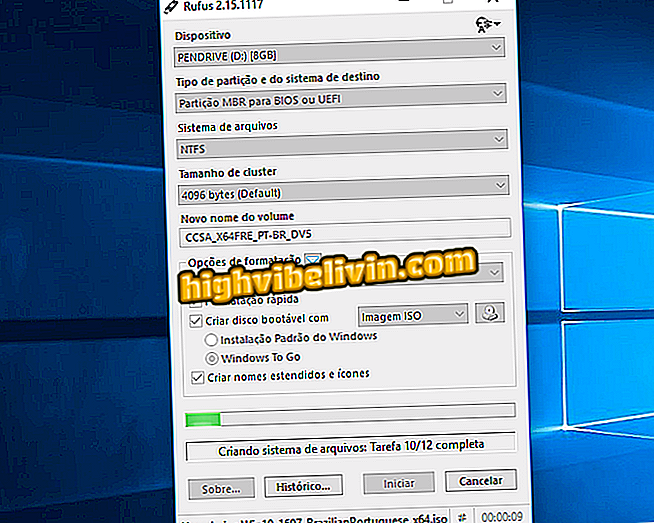Cách kiểm tra xem iPhone của bạn có hoạt động kém không
Apple đã thừa nhận rằng nó làm chậm bộ vi xử lý trên iPhone với pin bị hao mòn để ngăn chặn việc tắt đột ngột, điều này làm ảnh hưởng đến hiệu năng chung của thiết bị. Tin tức đã khiến nhiều người dùng bận tâm, chủ yếu là do sự thiếu minh bạch của công ty. Tuy nhiên, có một cách đơn giản để tìm hiểu xem điện thoại di động của bạn có bị ảnh hưởng hay không: sử dụng Geekbench.
Ứng dụng miễn phí, thực hiện các bài kiểm tra hiệu năng trên điện thoại Apple và tạo ra điểm số, thay đổi tùy theo kiểu bộ xử lý. Bằng cách đó, chỉ cần chạy công cụ và sau đó so sánh kết quả với các giá trị tham chiếu được cung cấp bởi chính Geekbench. Nếu số được đăng ký trên điện thoại của bạn thấp hơn đáng kể, đó là dấu hiệu cho thấy iPhone của bạn hoạt động kém. Kiểm tra các chi tiết từng bước dưới đây.
Chi phí thay thế pin iPhone là bao nhiêu? Khám phá giá ở Brazil

Geekbench kiểm tra tốc độ trên bộ xử lý iPhone
Bước 1. Cài đặt Geekbench 3 trên iPhone của bạn. Mở ứng dụng và nhấn "Chạy điểm chuẩn bộ xử lý". Bây giờ hãy đợi cho đến khi ứng dụng thực hiện các bài kiểm tra và ghi lại số điểm đã tính.

Chạy thử nghiệm Geekbench 3
Bước 2. So sánh điểm số được ghi lại bởi điện thoại di động của bạn với các số trong bảng sau. Nếu điểm số được ghi lại bởi điện thoại di động của bạn thấp hơn nhiều so với giá trị tìm thấy trên trang web, đó là dấu hiệu cho thấy iPhone của bạn hoạt động kém.
Giá trị tham chiếu
| Mô hình | Lõi đơn | Đa lõi |
| iPhone 6 | 1394 | 2355 |
| iPhone 6 Plus | 1436 | 2423 |
| iPhone 6S | 2267 | 3888 |
| iPhone 6S Plus | 2427 | 4157 |
| iPhone SE | 2418 | 4154 |
| iPhone 7 | 3426 | 5739 |
| iPhone 7 Plus | 3438 | 5763 |
| iPhone 8 | 4216 | 10111 |
| iPhone 8 Plus | 4216 | 10169 |
Bạn có thể xem các giá trị tham chiếu cho các kiểu máy di động khác của Apple trên trang web Geekbench.
Làm thế nào để tìm hiểu xem pin iPhone có bị xuống cấp không
Bước 1. Chính iPhone thông báo cho người dùng về nhu cầu thay pin. Cảnh báo vẫn ở trong cài đặt iOS, trong ứng dụng "Cài đặt", bằng cách chạm vào "Pin".

Truy cập cài đặt pin
Bước 2. Nếu pin của bạn xuống cấp, một thông báo sẽ xuất hiện ở phía trên màn hình. Thay thế thành phần là cách duy nhất để làm cho hiệu suất điện thoại của bạn trở lại bình thường. Trong trường hợp này, tìm kiếm sự hỗ trợ có thẩm quyền.

iPhone báo cáo về nhu cầu sửa chữa pin
Bước 3. Bạn cũng có thể kiểm tra trạng thái pin điện thoại của mình bằng ứng dụng Tuổi thọ pin miễn phí. Kiểm tra, trong hướng dẫn khác này, từng bước chi tiết.

Kiểm tra tính toàn vẹn của pin iPhone
Đó! Lấy gợi ý để tìm hiểu xem iPhone của bạn có pin bị suy giảm hay không và kết quả là bộ xử lý bị chậm lại.
IPhone X có đáng không? Bạn không thể trả lời chủ đề này